VPN是什麼? VPN虛擬私人網路的優缺點

VPN是什麼? VPN有哪些優缺點?接下來,我們和WebTech360一起探討VPN的定義,以及如何在工作中套用這種模式和系統。
在遊戲過程中,如果你遇到延遲相關的問題,突然感覺你的英雄朝著網絡遊戲中不太好的方向移動,很有可能你的生命不穩定,這個因素是顯而易見的在 Ping 參數中。那麼如何幫助您最大程度地減少 ping 延遲,並且不必花費更多的錢升級到昂貴的網絡計劃,或者您已經註冊了最高的套餐仍然存在延遲? Ping 降低軟件 是幫助玩家在激動人心的比賽中滿足激情的解決方案。讓我們了解 WebTech360 的5 ping和延遲減少軟件 ,以幫助您最有效地減少 ping 和延遲。
對於所有遊戲玩家來說,高Ping始終是一種難以言喻的痴迷。因為高Ping是比賽輸掉的主要原因,大量的磚石來自隊友。因此,無可否認減少 ping 值的好處:
- 快速、流暢的遊戲加載速度,支持玩家獲勝。
- 當遊戲處於高潮時,不必像以前一樣感到沮喪,但 ping 太高。
- 輕鬆升級,成為遊戲世界中萬眾敬仰的最佳玩家。
如前所述,減少 ping 和延遲是幫助您輕鬆控制遊戲比賽結果的最佳解決方案。要減少 ping 和延遲,您可以應用以下方法之一:
玩遊戲時減少 ping 和延遲的最佳方法之一是使用有線網絡。因為事實上,有線網絡總是比無線網絡更能保證傳輸的穩定性。
要知道,20%的互聯網帶寬始終被Windows用來升級操作系統。這也意味著每個使用計算機的人只剩下最多80%的帶寬可以使用。因此,我們需要為計算機重新獲得100%的帶寬,以便在使用時達到更好的效率。
不要讓您的帶寬浪費在不必要的應用上,才是充分利用固有帶寬的方法。因為有很多不必要的應用程序無意中成為網絡連接延遲的主要原因。
目前,使用軟件來減少玩遊戲時的ping和延遲已經越來越流行,而且其效果也受到高度讚賞。如果您嘗試了上述方法但仍然不起作用,那麼此方法是您應該使用的理想建議。
如果你正在尋找一款可以減少玩LOL遊戲時的ping和延遲的軟件,那麼以下5款軟件絕對不會讓你失望:
WTFast是軟件中不可或缺的名字,可以非常有效地幫助用戶減少ping和延遲。這也是一款相當出名的軟件,很多遊戲玩家都在使用,尤其是玩LOL Valorant等國外遊戲服務器的玩家。
- 網站:https://www.wtfast.com/en/download/
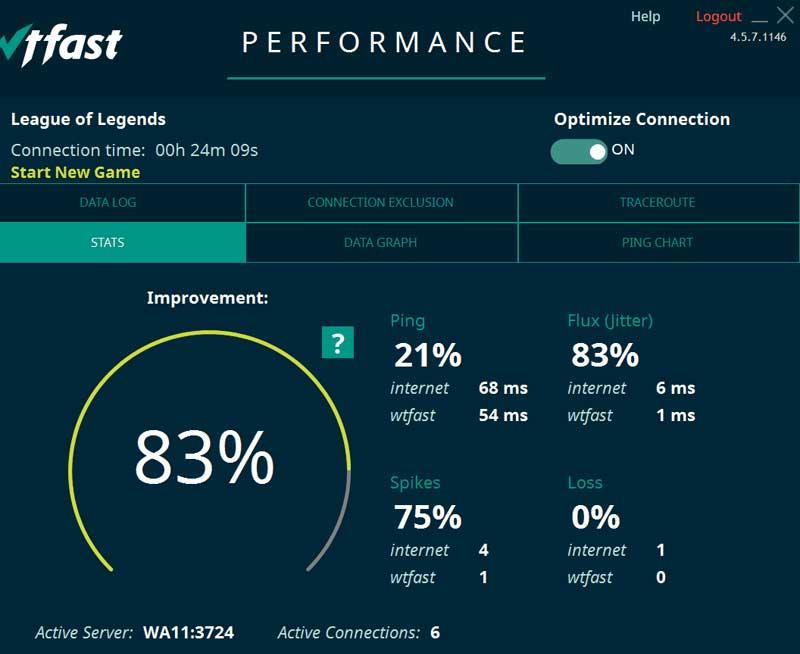
WTFast 軟件可在玩在線遊戲或電纜中斷時減少 ping
PingZapper 是頂級軟件中的下一個軟件,可在玩支持外國遊戲服務器遊戲時減少 ping、延遲。這款軟件幫助許多遊戲玩家在沒有卡頓或卡頓的情況下滿足了他們對遊戲的熱情。
- 網站:https://pingzapper.com/download
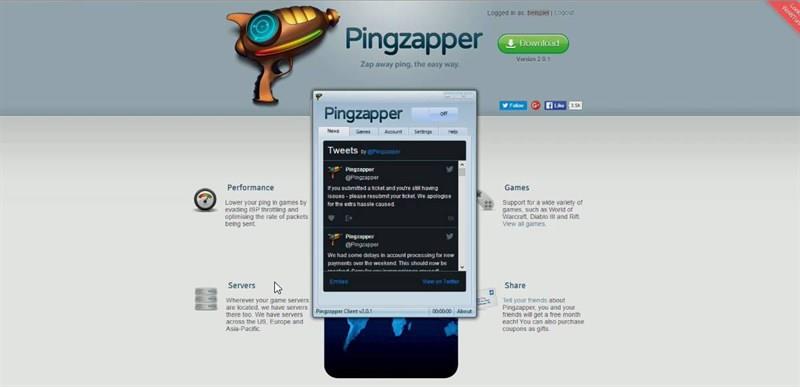
PingZapper - 為愛好者提供的 Ping 降低軟件 LOL
Tiny是由越南一家著名軟件發行公司創建的,被認為是一款幫助遊戲玩家在參與韓國、台灣、中國以及中國服務器的遊戲時極其有效地降低ping值的軟件。
- 網站:https://tiny.vn/huongdan.php
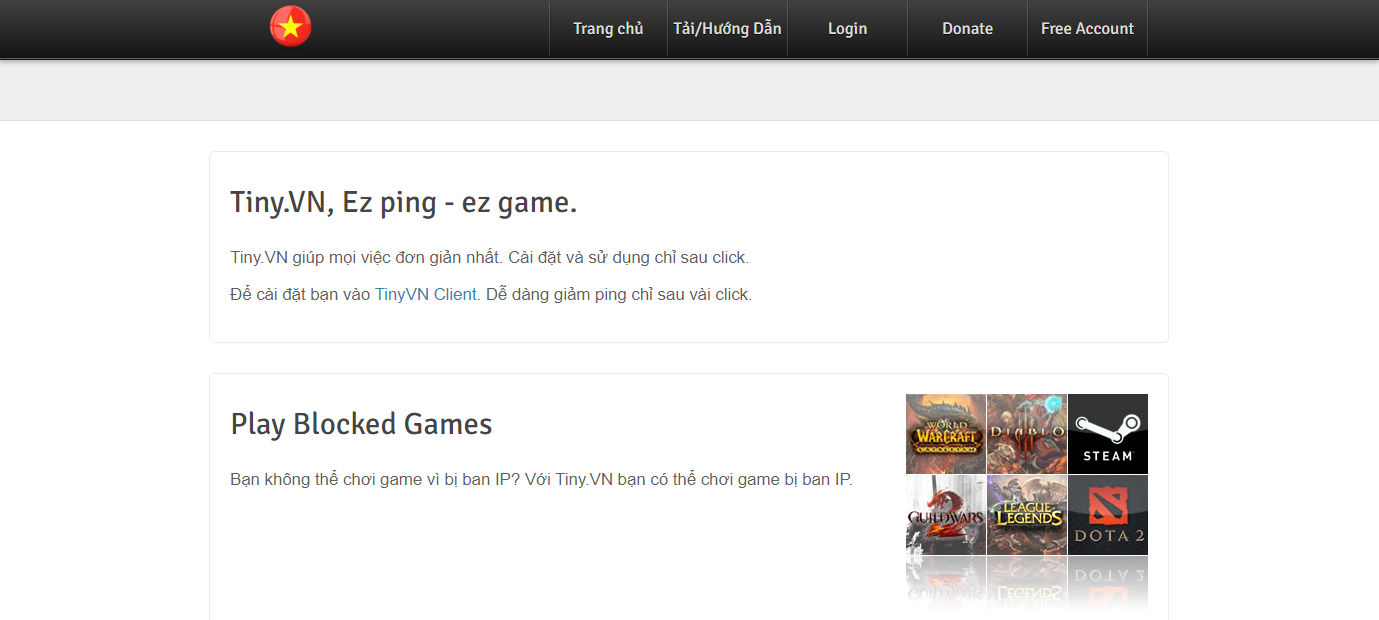
Tiny - 越南著名的ping降低軟件
與其他軟件類似,Noping 具有限制玩遊戲時的抖動和滯後的能力,使每次使用時傳輸穩定。目前,Noping有一個程序支持超過100款遊戲的Ping降低,用戶將在3天內免費使用該軟件。
網站:https://www.nptunnel.com/en/download
Noping - 傳輸穩定性軟件
Haste是一款可以讓我們完全免費使用的軟件,但是降低ping的能力並沒有被最大限度的使用。用戶可以根據自己的需要,按照不同的條款和價格升級到更高的服務套餐來使用。
網站:https://haste.net/download-haste/

Haste 軟件有效降低 ping 和延遲
而這 5款軟件可以減少玩 網絡遊戲時的ping和延遲,讓你可以繼續流暢地玩LOL、Valorant……等遊戲,不會出現卡頓和參與戰鬥的抑制感,給用戶最舒適的遊戲體驗時刻。
VPN是什麼? VPN有哪些優缺點?接下來,我們和WebTech360一起探討VPN的定義,以及如何在工作中套用這種模式和系統。
Windows 安全中心的功能遠不止於防禦基本的病毒。它還能防禦網路釣魚、攔截勒索軟體,並阻止惡意應用運作。然而,這些功能並不容易被發現——它們隱藏在層層選單之後。
一旦您學習並親自嘗試,您就會發現加密非常容易使用,並且在日常生活中非常實用。
在下文中,我們將介紹使用支援工具 Recuva Portable 還原 Windows 7 中已刪除資料的基本操作。 Recuva Portable 可讓您將其儲存在任何方便的 USB 裝置中,並在需要時隨時使用。該工具小巧、簡潔、易於使用,並具有以下一些功能:
CCleaner 只需幾分鐘即可掃描重複文件,然後讓您決定哪些文件可以安全刪除。
將下載資料夾從 Windows 11 上的 C 碟移至另一個磁碟機將幫助您減少 C 碟的容量,並協助您的電腦更順暢地運作。
這是一種強化和調整系統的方法,以便更新按照您自己的時間表而不是微軟的時間表進行。
Windows 檔案總管提供了許多選項來變更檔案檢視方式。您可能不知道的是,一個重要的選項預設為停用狀態,儘管它對系統安全至關重要。
使用正確的工具,您可以掃描您的系統並刪除可能潛伏在您的系統中的間諜軟體、廣告軟體和其他惡意程式。
以下是安裝新電腦時推薦的軟體列表,以便您可以選擇電腦上最必要和最好的應用程式!
在隨身碟上攜帶完整的作業系統非常有用,尤其是在您沒有筆記型電腦的情況下。但不要為此功能僅限於 Linux 發行版——現在是時候嘗試複製您的 Windows 安裝版本了。
關閉其中一些服務可以節省大量電池壽命,而不會影響您的日常使用。
Ctrl + Z 是 Windows 中非常常用的組合鍵。 Ctrl + Z 基本上允許你在 Windows 的所有區域中撤銷操作。
縮短的 URL 方便清理長鏈接,但同時也會隱藏真實的目標地址。如果您想避免惡意軟體或網路釣魚攻擊,盲目點擊此類連結並非明智之舉。
經過漫長的等待,Windows 11 的首個重大更新終於正式發布。













